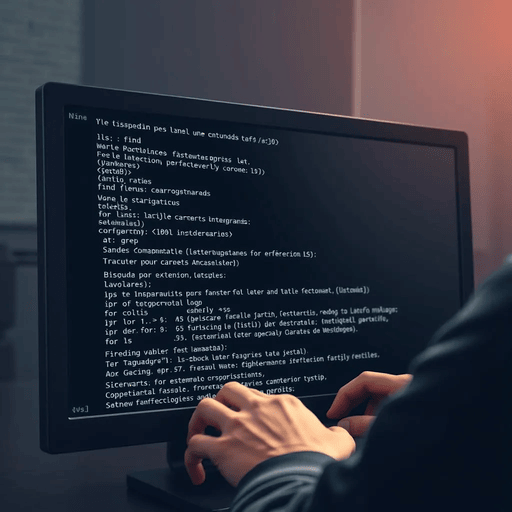Cómo Buscar Archivos en Linux por Extensión, Tamaño y Fecha de Modificación
En Linux, la búsqueda de archivos es una tarea común que se puede realizar de diversas maneras. Existen comandos que permiten encontrar archivos según su extensión, tamaño y fecha de modificación. En esta guía, aprenderás a utilizar los comandos find, locate y ls para realizar búsquedas avanzadas de archivos.
Cómo Encontrar y Listar Todos los Archivos con Extensión .log (o Cualquier Otra) en Linux
Buscar y listar archivos específicos en Linux es una habilidad esencial para administradores de sistemas, desarrolladores y entusiastas de la tecnología. Uno de los usos más comunes es localizar archivos de log (.log) que registran eventos en el sistema y aplicaciones. En este tutorial, aprenderás a utilizar comandos avanzados de Linux para encontrar y listar archivos .log o con cualquier otra extensión, explicando cada opción y alternativa para asegurar una búsqueda exhaustiva.
1. Introducción a la Búsqueda de Archivos en Linux
Los sistemas Linux ofrecen varias herramientas de búsqueda, siendo find una de las más poderosas y versátiles para encontrar archivos por nombre, extensión, tamaño, permisos, y más. Este tutorial se centra en el uso de find para localizar archivos específicos por su extensión, destacando varias opciones útiles para personalizar la búsqueda.
2. Comando find: La Herramienta Esencial para Buscar Archivos
El comando find es una utilidad de línea de comandos que permite localizar archivos en el sistema según varios criterios. Es particularmente útil en sistemas Linux, ya que permite realizar búsquedas en múltiples niveles de directorios y aplicar filtros avanzados.
- Sintaxis Básica del Comando
find
find [ruta-de-búsqueda] [opciones] [criterios]| Elemento | Descripción |
|---|---|
ruta-de-búsqueda | Directorio donde iniciar la búsqueda (ej. /var/log o /home). |
opciones | Configuraciones adicionales como -type, -size, etc. |
criterios | Reglas para especificar qué buscar (ej. -name "*.log"). |
3. Ejemplo Básico: Encontrar Archivos .log en Todo el Sistema
Para localizar todos los archivos con la extensión .log, utiliza el siguiente comando desde la raíz (/) del sistema:
sudo find / -type f -name "*.log"Explicación del Comando
sudo: Permite acceder a todos los archivos, incluso aquellos que requieren permisos elevados./: La ruta raíz del sistema, lo cual indica quefinddebe buscar en todos los directorios.-type f: Especifica que se buscan solo archivos (no directorios).-name "*.log": Filtra los archivos por extensión.log.
Ejemplo de salida:
/var/log/syslog.log
/var/log/apache2/error.log
/home/usuario/miarchivo.log4. Personalización de la Búsqueda: Cambiar Extensión y Ruta
Si deseas buscar archivos con otra extensión o en un directorio específico, ajusta los parámetros de búsqueda. Por ejemplo, para encontrar archivos .txt en el directorio /home, usa:
find /home -type f -name "*.txt"Este comando listará solo los archivos .txt en el directorio /home, ignorando otros tipos de archivos y extensiones.
5. Combinación de Múltiples Extensiones en la Búsqueda
Para buscar varios tipos de archivos (por ejemplo, archivos .log y .txt), puedes usar el parámetro -o (OR):
find / -type f \( -name "*.log" -o -name "*.txt" \)Detalles
-o: Operador lógico «OR» para combinar criterios.\(... \): Agrupa los criterios para realizar búsquedas combinadas.
6. Búsqueda con Permisos y Tiempos de Modificación
- Encontrar Archivos
.logModificados Recientemente
Para localizar archivos .log que se modificaron en las últimas 24 horas:
find / -type f -name "*.log" -mtime -1-mtime -1: Filtra archivos modificados en el último día. Ajusta-1a otro número para cambiar el periodo.
- Buscar Archivos por Permisos Específicos
A veces, solo deseas encontrar archivos accesibles con permisos específicos. Por ejemplo, para archivos .log con permisos 644:
find / -type f -name "*.log" -perm 644Nota: El permiso 644 indica lectura y escritura para el propietario, y solo lectura para otros usuarios.
7. Aplicar Acciones Automáticas con -exec
La opción -exec permite ejecutar comandos en cada archivo encontrado. Por ejemplo, para comprimir automáticamente cada archivo .log encontrado:
find /var/log -type f -name "*.log" -exec gzip {} \;Detalles de -exec
-exec: Permite ejecutar un comando sobre cada archivo encontrado.{}: Representa cada archivo encontrado.\;: Termina la acción de-exec.
8. Listado y Ordenación de Resultados
- Listar con Detalles
Para mostrar los detalles de cada archivo encontrado (como permisos, tamaño, y fechas), combina find con ls:
find /var/log -type f -name "*.log" -exec ls -l {} \;- Ordenar los Archivos por Tamaño
Para ordenar los archivos por tamaño, utiliza du en combinación con find:
find /var/log -type f -name "*.log" -exec du -h {} + | sort -h9. Guardar Resultados de Búsqueda en un Archivo
Para guardar la lista de archivos encontrados en un archivo de texto:
find / -type f -name "*.log" > lista_logs.txtEste comando crea un archivo llamado lista_logs.txt con la lista completa de archivos .log.
10. Ejemplos Adicionales para Practicar
- Buscar y contar archivos
.logen el sistema:
find / -type f -name "*.log" | wc -l- Eliminar archivos
.logcon más de 30 días:
find /var/log -type f -name "*.log" -mtime +30 -exec rm {} \;11. Consideraciones de Seguridad
- Permisos de Usuario: Al usar
sudo, asegúrate de comprender el riesgo de ejecutar comandos con permisos elevados. - Validar Antes de Eliminar: Verifica siempre los archivos encontrados antes de eliminarlos para evitar la pérdida de datos.
Cómo Encontrar Archivos en Linux de Más de 100MB pero Menos de 10,000MB
En la administración de sistemas Linux, gestionar el almacenamiento es una tarea importante, especialmente cuando los discos duros se acercan a su límite de capacidad. Encontrar archivos de gran tamaño, pero dentro de un rango específico, ayuda a localizar archivos que podrías querer mover, comprimir o eliminar para liberar espacio. Este tutorial te enseñará a encontrar archivos que ocupen más de 100 MB y menos de 10,000 MB (o cualquier rango que necesites) usando comandos avanzados de Linux, en especial el poderoso comando find.
1. Introducción al Comando find para Rango de Tamaños
El comando find permite localizar archivos en el sistema en función de diferentes criterios, y uno de los filtros más útiles es el tamaño. Este tutorial cubrirá cómo usar el comando find para buscar archivos de un tamaño específico, lo cual es útil cuando necesitas manejar archivos grandes sin afectar otros documentos o aplicaciones importantes.
2. Sintaxis Básica del Comando find para Búsqueda por Tamaño
El comando find tiene una opción de -size que permite filtrar archivos en función de su tamaño. La sintaxis básica es la siguiente:
find [ruta] -type f -size [+/-]tamaño[unidad]| Parámetro | Descripción |
|---|---|
ruta | Directorio donde buscar archivos, como /home o /var. |
-type f | Especifica solo archivos (no directorios). |
-size | Define el tamaño de archivo (ej. +100M para más de 100 MB). |
Nota: Los símbolos + y - indican si el tamaño debe ser mayor o menor, respectivamente.
3. Unidades de Tamaño en find: Bytes, KB, MB, GB
Al buscar archivos por tamaño, el comando find acepta diferentes unidades:
| Unidad | Descripción |
|---|---|
b | Bloques de 512 bytes |
c | Bytes |
k | Kilobytes |
M | Megabytes |
G | Gigabytes |
Ejemplo: +100M significa archivos mayores a 100 MB.
4. Ejemplo de Búsqueda: Archivos Entre 100MB y 10,000MB
Para encontrar archivos que estén entre 100 MB y 10,000 MB, puedes usar dos condiciones de tamaño con find:
find / -type f -size +100M -size -10000MExplicación
/: Indica la ruta raíz, para buscar en todo el sistema. Puedes cambiarlo a cualquier directorio específico, como/home.-type f: Filtra solo archivos (excluye directorios).-size +100M: Encuentra archivos mayores a 100 MB.-size -10000M: Filtra archivos menores a 10,000 MB (10 GB).
Salida esperada:
/home/usuario/archivo1.log
/var/logs/bigfile.log5. Personalización de la Ruta de Búsqueda
Si deseas buscar en un directorio específico, simplemente cambia la ruta inicial. Por ejemplo, para buscar solo en /var/log, usa:
find /var/log -type f -size +100M -size -10000M6. Aplicaciones Prácticas para la Gestión de Archivos Grandes
- Encontrar y Listar Archivos para Liberar Espacio
Para ver una lista de archivos grandes entre 100 MB y 10,000 MB, y evaluar cuáles pueden eliminarse o moverse:
find /home -type f -size +100M -size -10000M -exec ls -lh {} \;- Ordenar Resultados por Tamaño con
sort
Para ordenar los archivos encontrados por tamaño, utiliza sort:
find /home -type f -size +100M -size -10000M -exec du -h {} + | sort -hEste comando muestra los archivos en orden ascendente de tamaño, facilitando la revisión y gestión de archivos grandes.
7. Ejecución Automática de Comandos con -exec
Ejemplo: Comprimir Archivos Grandes para Ahorrar Espacio
Si deseas comprimir automáticamente los archivos encontrados, usa gzip con -exec:
find /var/log -type f -size +100M -size -10000M -exec gzip {} \;Este comando comprime cada archivo dentro del rango especificado, liberando espacio en el sistema.
Ejemplo: Mover Archivos a Otro Directorio
Para mover archivos a un directorio de almacenamiento o respaldo:
find /var/log -type f -size +100M -size -10000M -exec mv {} /ruta/de/respaldo \;Este comando mueve cada archivo encontrado a la ruta de respaldo especificada.
8. Usar find con Otras Opciones de Búsqueda Avanzada
- Combinar Búsqueda por Tamaño y Tiempo de Modificación
Para encontrar archivos grandes que no han sido modificados en los últimos 30 días:
find / -type f -size +100M -size -10000M -mtime +30-mtime +30: Limita la búsqueda a archivos que no se han modificado en los últimos 30 días.
- Filtrar por Permisos
Para encontrar archivos grandes con permisos específicos (ej. solo lectura para todos los usuarios):
find /home -type f -size +100M -size -10000M -perm 444Este comando encuentra archivos con permisos de solo lectura para todos, lo cual es útil para revisar archivos que no pueden ser modificados accidentalmente.
9. Guardar los Resultados en un Archivo de Texto
Para almacenar la lista de archivos grandes en un archivo de texto:
find / -type f -size +100M -size -10000M > archivos_grandes.txtEste archivo puede revisarse luego o utilizarse para tareas de automatización.
10. Casos Prácticos para Administradores de Sistemas
- Encontrar Archivos de Bases de Datos de Gran Tamaño
Muchas bases de datos generan archivos de log extensos que consumen espacio. Para localizar archivos de bases de datos entre 100 MB y 10,000 MB:
find /var/lib/mysql -type f -size +100M -size -10000M- Búsqueda en Directorios de Aplicaciones Web
Las aplicaciones web suelen generar archivos de cache o logs extensos. Puedes localizarlos y comprimirlos para ahorrar espacio:
find /var/www -type f -size +100M -size -10000M -exec gzip {} \;11. Mejorando la Eficiencia en la Búsqueda de Archivos Grandes
- Usar
ionicepara Búsqueda en Segundo Plano
Cuando realizas búsquedas en servidores en producción, puedes reducir el impacto en el rendimiento:
ionice -c3 find / -type f -size +100M -size -10000M
ionice -c3: Ajusta la prioridad de E/S, ideal para sistemas con alta carga de trabajo.- Limitar la Búsqueda a Sistemas de Archivos Específicos
Para evitar escanear unidades externas, limita la búsqueda a sistemas de archivos específicos:
find /home -xdev -type f -size +100M -size -10000M-xdev: Restringe la búsqueda al sistema de archivos local.
12. Precauciones y Consejos para Administrar Archivos Grandes en Linux
Verificar Archivos Antes de Eliminar: Siempre revisa los archivos antes de eliminarlos para evitar pérdida de datos.
- Usar
dfydupara Monitorear Espacio: Comandos comodf -hydu -sh /directoriote ayudarán a monitorear el uso del disco. - Automatizar Tareas Recurrentes: Usa
cronpara programar tareas periódicas, como limpieza de archivos grandes antiguos.
Cómo Encontrar Archivos en Linux Modificados Hace Más de 1,000 Días
En sistemas Linux, es común que archivos antiguos acumulen espacio y recursos. Los archivos que no se han modificado en mucho tiempo pueden estar inactivos o ser innecesarios, por lo que identificar archivos modificados hace más de 1,000 días es crucial para mantener el sistema organizado. Este tutorial explicará cómo localizar estos archivos utilizando comandos de Linux, especialmente el comando find, de forma que puedas administrarlos eficientemente.
1. Introducción al Comando find para la Búsqueda por Fecha de Modificación
El comando find es una poderosa herramienta en Linux para localizar archivos y directorios en función de diferentes criterios, incluyendo la fecha de modificación. Este comando permite especificar un rango de días, lo cual es útil para identificar archivos antiguos.
2. Sintaxis del Comando find para Buscar por Tiempo de Modificación
La opción -mtime de find permite filtrar archivos en función del tiempo de modificación. La sintaxis básica es:
find [ruta] -type f -mtime [+/-]días| Parámetro | Descripción |
|---|---|
ruta | Directorio donde buscar los archivos, como /home o /var. |
-type f | Indica que solo queremos archivos (excluye directorios). |
-mtime | Define el tiempo de modificación en días. |
+1000 | Busca archivos modificados hace más de 1,000 días. |
3. ¿Qué es -mtime y Cómo Funciona en find?
La opción -mtime representa la edad de los archivos en días desde su última modificación. Aquí tienes algunos ejemplos para comprender su uso:
-mtime +1000: Encuentra archivos modificados hace más de 1,000 días.-mtime 0: Busca archivos modificados en las últimas 24 horas.-mtime -1000: Encuentra archivos modificados en los últimos 1,000 días.
Nota: Los signos + y - permiten definir si el número de días debe ser mayor o menor, respectivamente.
4. Ejemplo Básico: Buscar Archivos Modificados Hace Más de 1,000 Días
Para encontrar archivos que no se han modificado en los últimos 1,000 días, usa el siguiente comando:
find / -type f -mtime +1000Explicación
/: Indica que la búsqueda será en la raíz del sistema. Cambia la ruta para buscar en un directorio específico (ej./home).-type f: Limita la búsqueda solo a archivos.-mtime +1000: Encuentra archivos que no se han modificado en los últimos 1,000 días.
Ejemplo de Salida:
/home/usuario/archivo_antiguo.txt
/var/log/registro_viejo.log5. Filtrar la Búsqueda por Directorios Específicos
Si deseas realizar la búsqueda en un directorio específico en lugar de todo el sistema, puedes especificar el directorio en el primer parámetro de find:
find /home -type f -mtime +1000Este comando busca archivos que no han sido modificados en los últimos 1,000 días dentro del directorio /home.
6. Ejecución de Comandos Adicionales con -exec para Archivos Antiguos
Ejemplo: Eliminar Archivos Antiguos Automáticamente
Si necesitas limpiar archivos antiguos que no se han modificado en 1,000 días o más, puedes eliminar estos archivos automáticamente usando -exec:
find /home -type f -mtime +1000 -exec rm -f {} \;rm -f: Elimina los archivos encontrados sin pedir confirmación.- Precaución: Asegúrate de revisar los archivos antes de eliminarlos.
Ejemplo: Comprimir Archivos Antiguos para Ahorrar Espacio
En lugar de eliminar archivos antiguos, puedes comprimirlos para ahorrar espacio:
find /var/log -type f -mtime +1000 -exec gzip {} \;Este comando encuentra y comprime los archivos en /var/log que no se han modificado en los últimos 1,000 días, liberando espacio de almacenamiento.
7. Opciones Avanzadas: Usar -mtime en Combinación con -atime y -ctime
Buscar Archivos Según Fecha de Último Acceso (-atime)
Si quieres encontrar archivos que no han sido accedidos en 1,000 días, usa -atime:
find /home -type f -atime +1000-atime +1000: Filtra archivos que no han sido abiertos en los últimos 1,000 días.
Buscar Archivos Según Fecha de Cambio de Metadatos (-ctime)
Para encontrar archivos cuyo estado ha cambiado (permisos, propietario) hace más de 1,000 días, usa -ctime:
find /home -type f -ctime +10008. Almacenar Resultados en un Archivo de Texto para Revisión
Si deseas revisar los archivos antiguos antes de tomar una decisión, guarda la lista en un archivo de texto:
find / -type f -mtime +1000 > archivos_antiguos.txt9. Usar find con xargs para Operaciones en Lotes
Al manejar una gran cantidad de archivos, xargs es útil para procesar resultados en lotes, evitando limitaciones en el número de archivos procesados:
find /home -type f -mtime +1000 | xargs -I {} gzip {}10. Casos de Uso en la Administración de Sistemas
- Identificar y Gestionar Archivos de Log Antiguos
Muchos sistemas generan archivos de log extensos que pueden quedarse sin uso. Para encontrar logs sin modificar en los últimos 1,000 días:
find /var/log -type f -name "*.log" -mtime +1000- Revisar Archivos de Configuración Antiguos
Los sistemas a menudo conservan archivos de configuración antiguos. Puedes localizarlos para revisar si es seguro eliminarlos:
find /etc -type f -mtime +100011. Automatización de la Limpieza de Archivos Antiguos con cron
Programar Tareas de Limpieza Regular
Puedes programar una tarea cron para eliminar archivos modificados hace más de 1,000 días en /tmp de forma automática:
0 3 * * * find /tmp -type f -mtime +1000 -exec rm -f {} \;0 3 * * *: Ejecuta el comando diariamente a las 3 AM./tmp: Directorio temporal donde se realiza la limpieza.
12. Mejorar la Eficiencia en la Búsqueda de Archivos Antiguos
- Usar
ionicepara Reducir el Impacto en el Rendimiento
Para buscar archivos antiguos sin afectar el rendimiento, usa ionice:
ionice -c3 find / -type f -mtime +1000ionice -c3: Prioridad baja para minimizar el impacto en el sistema.
- Limitar la Búsqueda a Particiones Específicas con
-xdev
Si solo deseas buscar en la partición actual, sin incluir montajes externos:
find /home -xdev -type f -mtime +100013. Precauciones y Consejos para Administrar Archivos Antiguos en Linux
- Revisar Archivos Antes de Eliminar: Asegúrate de analizar los archivos antes de eliminarlos.
- Crear Backups: Respalda archivos importantes antes de realizar una limpieza de gran escala.
- Monitorear Espacio de Disco: Usa
df -hpara revisar el estado del disco y decidir cuándo es necesaria una limpieza.
Conclusión
Encontrar archivos específicos en Linux es una habilidad fundamental que puede facilitar la administración y organización del sistema. Utilizando el comando find con los ejemplos y prácticas de este tutorial, podrás realizar búsquedas complejas, guardar resultados, automatizar tareas y optimizar el rendimiento del sistema.
Este tutorial no solo proporciona una guía detallada sobre cómo encontrar archivos .log, sino que también optimiza la búsqueda en Linux, ofreciendo varios ejemplos prácticos y comandos avanzados. ¡Comienza a dominar las búsquedas en Linux y optimiza tu sistema hoy mismo!
¿Te gustaría continuar con los otros tutoriales sobre búsquedas avanzadas de archivos en Linux?
Este tutorial te proporciona una guía completa para encontrar archivos de entre 100 MB y 10,000 MB en Linux. Mediante el uso de find, podrás localizar archivos grandes que ocupan espacio significativo en tu sistema, aplicar acciones automáticas, y gestionar mejor el almacenamiento. Esta habilidad es esencial para cualquier administrador de sistemas linux
Este tutorial te ha mostrado cómo encontrar archivos en Linux que no se han modificado en más de 1,000 días usando el comando find. Estas técnicas son esenciales para cualquier administrador de sistemas, permitiéndote mantener el sistema organizado, liberar espacio y optimizar el rendimiento de almacenamiento.
Este enfoque exhaustivo asegura que puedas identificar y gestionar archivos antiguos en tu sistema Linux, manteniendo el almacenamiento limpio y evitando la acumulación de datos innecesarios.
También puedes ver más Aquí